东芝2309a驱动是一款可以帮助用户将打印机与电脑连接的驱动程序,用户在完成该程序的安装后,即可在电脑上对打印机进行控制,这样你就更好的使用打印机了,有需要的用户快来下载吧。

东芝2309a驱动由官方推出,本站为用户提供高速下载通道,让你可以快速的下载该程序,为打印机使用提供支持,同型号的打印机用户欢迎在本站下载使用哦。
东芝2309a驱动特色
1、为用户使用打印机提供支持
2、帮助用户对打印机进行控制
3、将打印机与电脑连接
东芝2309a设置网络打印机
第一步:
在打印机的服务电脑主机上安装好驱动程序后,在局域网内其他需要安装网络打印机的计算机上打开Windows系统的“控制面板”。
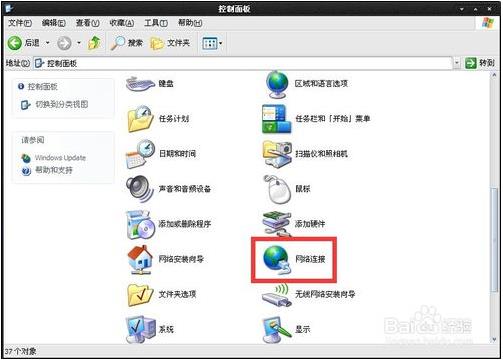
第二步:
在弹出的“网络连接”窗口,选择正在使用中的本地连接,点击鼠标右键,在弹出的菜单中,点击“属性”。
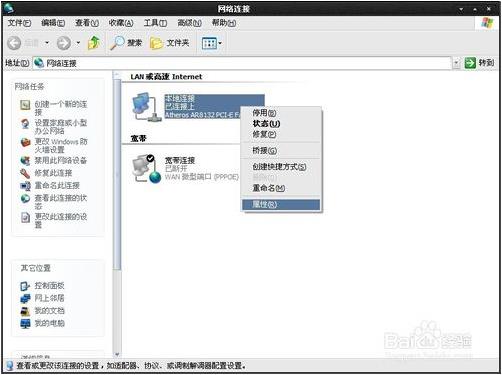
第三步:
在弹出的“本地连接 属性”对话框中,点击“安装”。
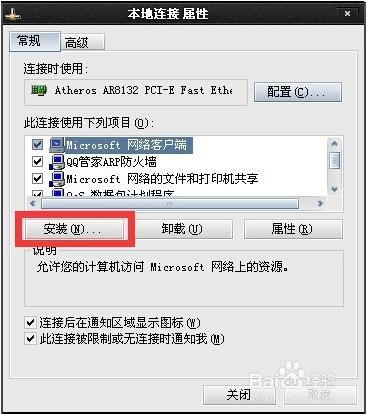
第四步:
在弹出的“选择网络组件类型”对话框中,选择“协议”,点击“添加”。
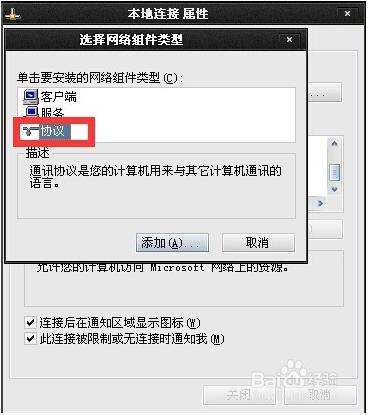
第五步:
在弹出的“选择网络协议”对话框中,选择“nwlink ipx/spx/netblos compatible transport protocl”,点击“确定”进行安装。
如果安装时弹出“硬件安装”对话框提示没有通过windows徽标测试,点击“仍然继续”。
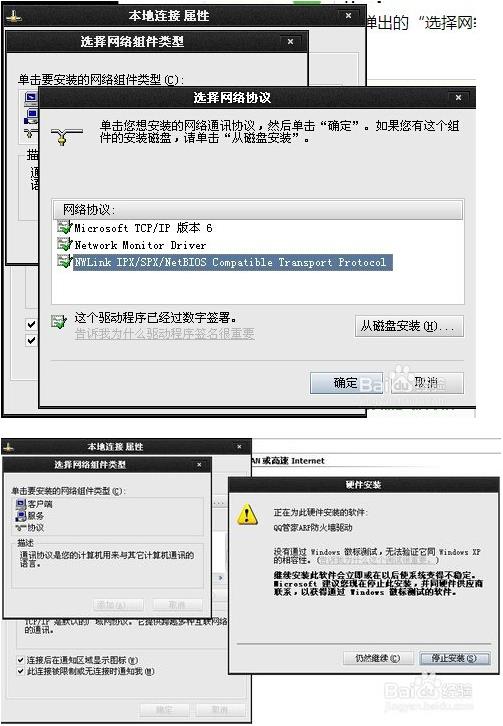
第六步:
返回到“本地连接 属性”对话框后,继续点击“安装”。
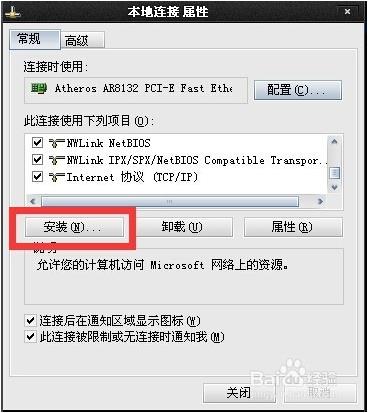
第七步:
在弹出的“选择网络组件类型”对话框中,选择“协议”,点击“添加”。
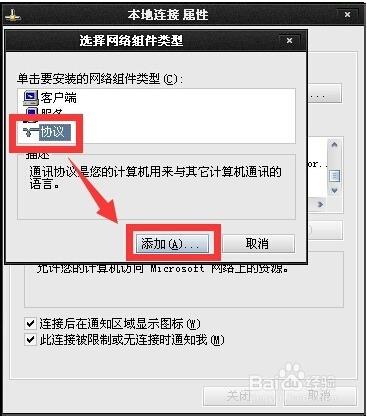
第八步:
在弹出的“选择网络协议”对话框中,选择“Network Monitor Driver”,点击“确定”进行安装。
如果安装时弹出“硬件安装”对话框提示没有通过windows徽标测试,点击“仍然继续”。
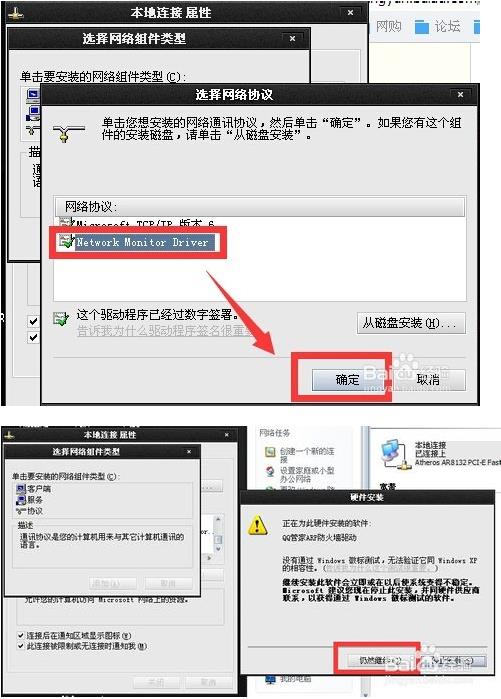
东芝2309a打印机参数
产品类型:数码复合机
颜色类型:黑白
最大原稿尺寸:A3
复印分辨率:600×600dpi
速度类型:低速
主机尺寸:575×402×540mm
重量:约26kg






















